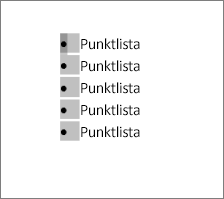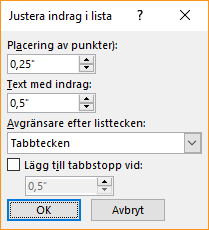Om du ändrar punkternas placering i en lista eller avståndet mellan punkterna och texten måste du finjustera indraget för punkten. Så här gör du:
-
Markera punkterna i listan genom att klicka på en punkt. Texten visas inte markerad.
-
Högerklicka och välj sedan Justera indrag i lista.
-
Ändra avståndet för indraget i punkten från marginalen genom att välja pilarna i rutan Placering av punkt eller ändra avståndet mellan punkten och texten genom att välja pilarna i rutan Textindrag .
I listrutan Följ nummer med väljer du mellan Tabbtecken, Blanksteg eller Ingenting.
-
Slutför ändringarna och välj sedan OK.
Ändra indraget för en punkt
-
Klicka på bredvid texten för den punkt som du vill ändra.
-
Välj pilen bredvid Flernivålista i gruppen Stycke på fliken Start och välj sedan Ändra listnivå.
-
Välj den nivå där du vill ha punkten. Varje nivå har olika punktformat.
Relaterad information
Om du har skapat ett dokument i Word skrivbordsklienten bevarar Word för webben allt du har gjort, inklusive punktjusteringen. Tyvärr kan du inte finjustera justeringen av punkterna i Word för webben.
Om du redan har skrivbordsversionen av Word kan du använda den för att finjustera justeringen av punkterna. Annars kan du prova eller köpa den senaste versionen av Office nu.
Har du ett förslag för den här funktionen?
Vi vill gärna höra från dig. Berätta för oss vad som fungerar bra, om det finns problem med Word eller om du har idéer om nya funktioner som skulle förbättra din upplevelse.